Hướng dẫn tận dụng bộ iWork để học tập hiệu quả

Bộ ứng dụng iWork của Apple là công cụ miễn phí hỗ trợ đắc lực cho việc học. Với giao diện trực quan và khả năng đồng bộ iCloud, iWork giúp ghi chép, quản lý dữ liệu và thuyết trình hiệu quả.
Bài viết này Sforum sẽ hướng dẫn bạn cách tận dụng bộ iWork để học tập khoa học và thông minh hơn. Cùng theo dõi nhé.
.jpg)
TỰU TRƯỜNG LÊN CẤP – MÁY MỚI LÊN ĐỜI tại CellphoneS mang đến nhiều ưu đãi lên đến 10%, cùng quà đặc quyền đến 1,6 triệu cho Học sinh – Sinh viên.

Bộ công cụ iWork là gì?
iWork là bộ ứng dụng văn phòng miễn phí của Apple, được thiết kế dành cho bất kỳ ai có ID Apple. iWork được sử dụng trên iPhone, iPad và Mac và cả trên web (với người dùng Window, Chrome OS, Linux).
Bộ công cụ này bao gồm ba ứng dụng chính:
-
Pages: Tạo và chỉnh sửa tài liệu văn bản, tương tự như Microsoft Word.
-
Numbers: Tạo bảng tính, quản lý dữ liệu, tương tự như Microsoft Excel.
-
Keynote: Tạo thiết kế và trình chiếu slide, tương tự như Microsoft PowerPoint.
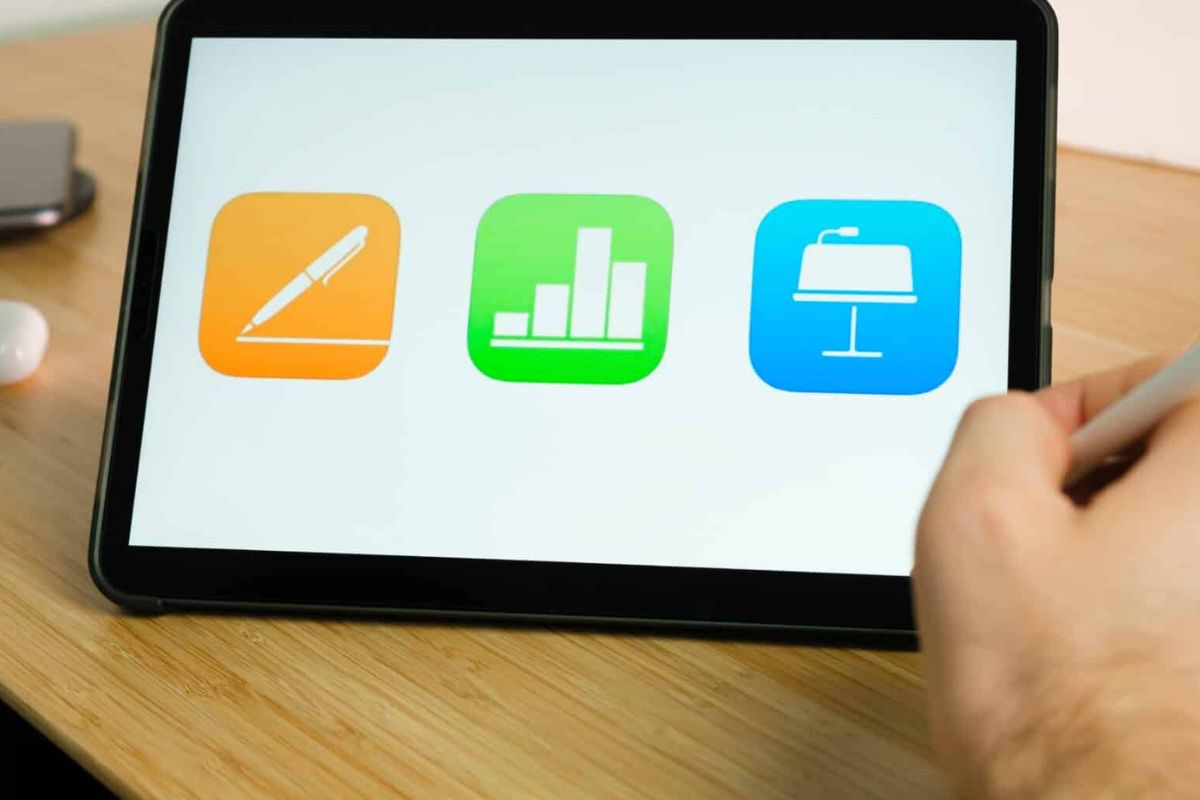
Điểm đặc biệt của iWork là hoàn toàn miễn phí, có giao diện trực quan và dễ sử dụng. Đồng thời được đồng bộ liền mạch trên tất cả các thiết bị Apple qua iCloud.
[Product_Listing categoryid="944" propertyid="" customlink="https://cellphones.com.vn/tablet/ipad.html" title="Các mẫu iPad đang được quan tâm nhiều tại CellphoneS"]
Lợi ích khi dùng iWork cho việc học tập
Sử dụng iWork mang lại nhiều lợi ích đáng kể cho việc học tập, đặc biệt là với học sinh và sinh viên. Một số lợi ích cụ thể đó là:
- Hoàn toàn miễn phí: Đây là ưu điểm lớn nhất của iWork. Bạn không cần phải trả phí bản quyền như với các bộ phần mềm khác.
-
Giao diện trực quan, dễ sử dụng: iWork có thiết kế tối giản giúp bạn tập trung vào nội dung. Các tính năng chính được sắp xếp hợp lý, rất dễ học và làm quen.
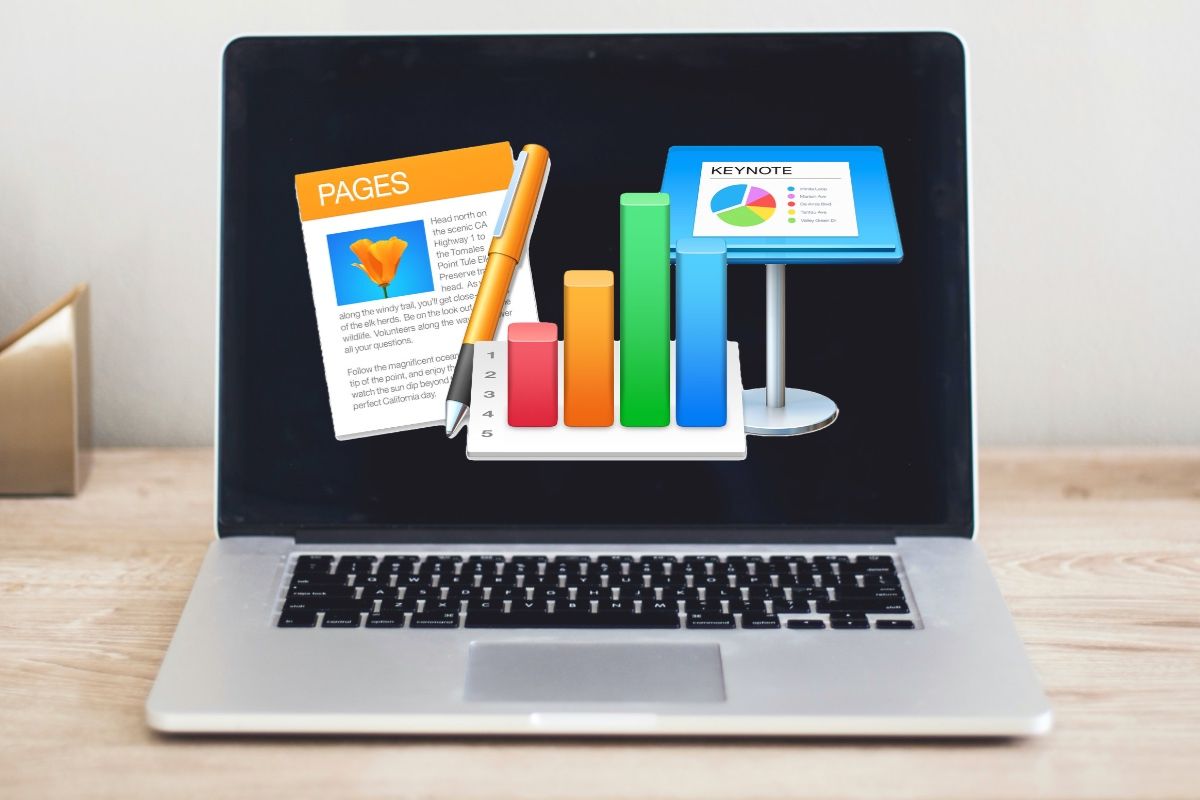
-
Đồng bộ iCloud: Nhờ iCloud, mọi tài liệu của bạn sẽ tự động được lưu và đồng bộ trên tất cả các thiết bị Apple (iPhone, iPad, Mac).
-
Hỗ trợ cộng tác hiệu quả: Với iWork, bạn có thể dễ dàng chia sẻ tài liệu và làm việc nhóm trong thời gian thực. Mọi thay đổi của thành viên đều được cập nhật ngay lập tức.
-
Tương thích cao với Microsoft Office: iWork cho phép bạn mở, chỉnh sửa và xuất các file sang định dạng của Microsoft Office, giúp việc chia sẻ và làm việc nhóm trở nên dễ dàng.
Hướng dẫn cách sử dụng iWork hiệu quả
Dưới đây là cách bạn có thể tận dụng tối đa các ứng dụng trong bộ iWork để hỗ trợ học tập hiệu quả. Theo dõi tiếp nội dung dưới đây nhé.
Cách tận dụng Pages để trình tạo tài liệu
Pages là công cụ soạn thảo văn bản miễn phí có giao diện trực quan và dễ sử dụng. Đây được xem như lựa chọn thay thế hiệu quả cho Word hay Google Docs. Không chỉ hỗ trợ tạo tài liệu cơ bản, Pages còn cho phép chèn hình ảnh, video, âm thanh và cả liên kết trực tuyến như YouTube, giúp nội dung trở nên sinh động và hấp dẫn hơn.
Tạo các tài liệu trong Pages
Bước 1: Mở ứng dụng Pages:
Đầu tiên bạn mở ứng dụng Pages trên Mac, iPad hoặc iPhone.
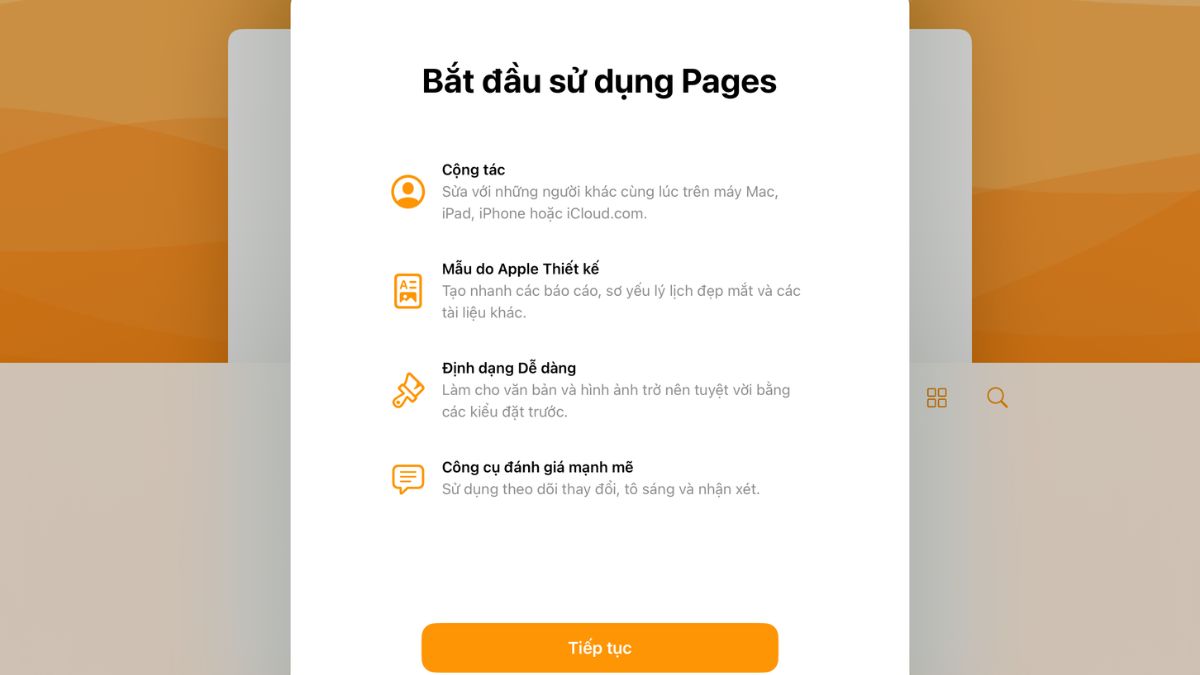
Bước 2: Bấm vào Bắt đầu viết :
- Chọn trang trống bằng cách bấm vào Bắt đầu viết để tạo tài liệu mới hoặc Chọn mẫu có sẵn như báo cáo, thư, sơ yếu lý lịch…
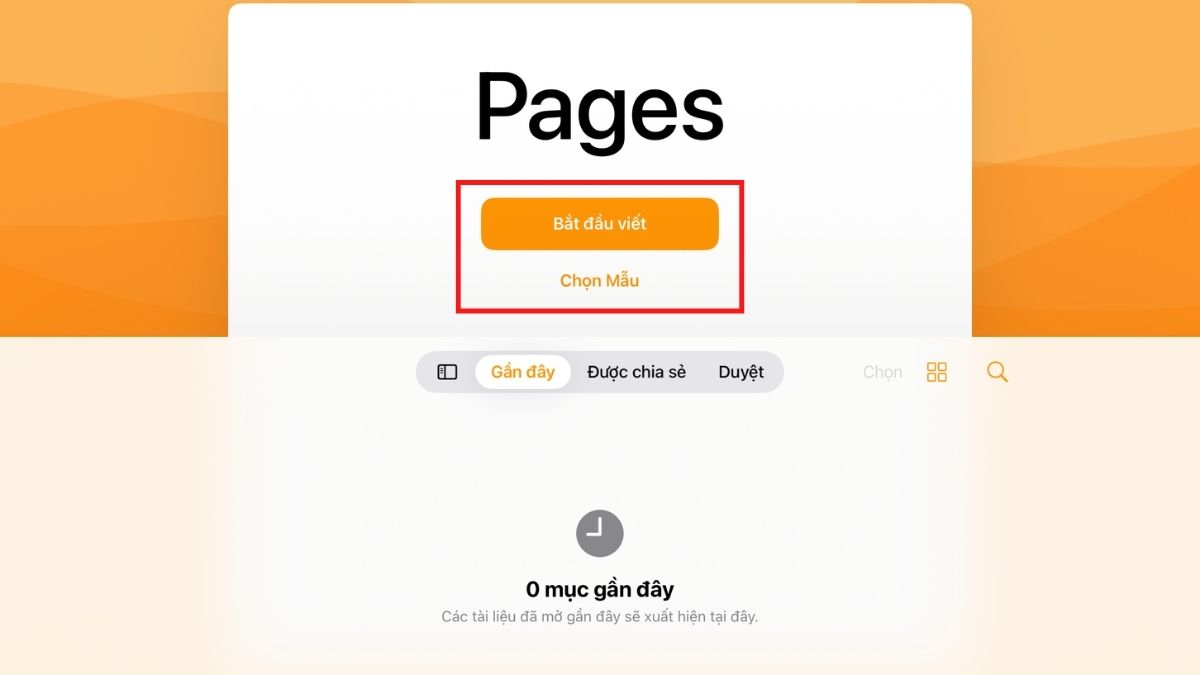
- Kết quả Pages tạo tài liệu mới như hình bên dưới.
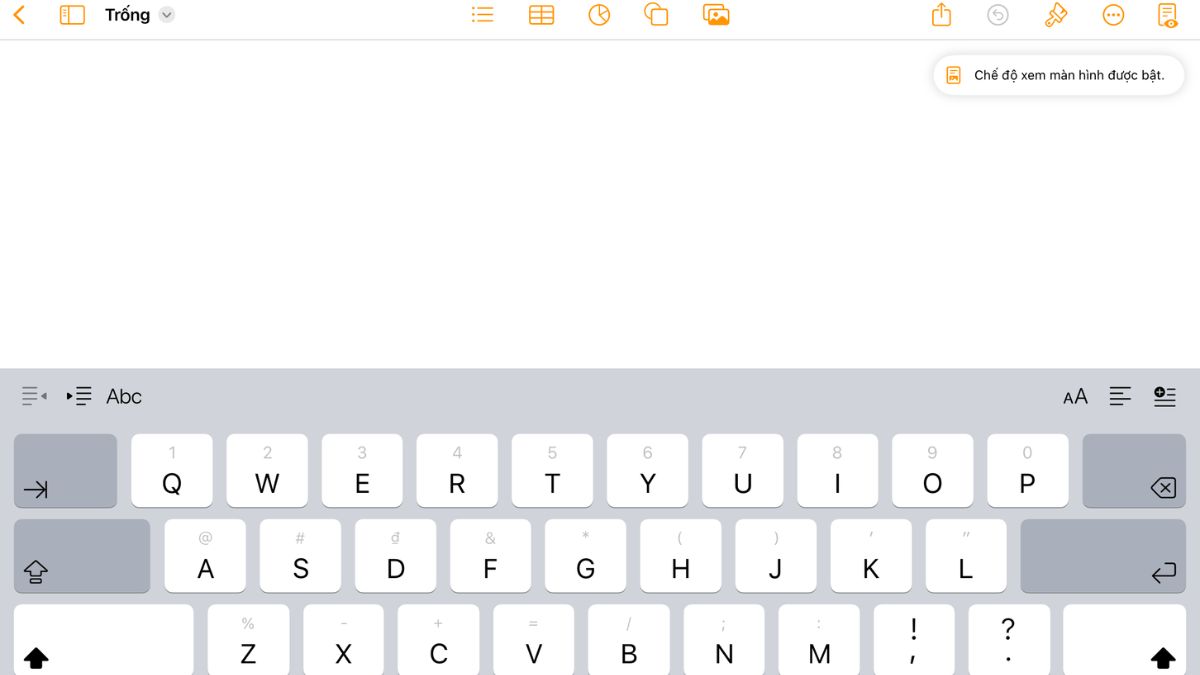
Soạn thảo và chỉnh sửa văn bản trong Pages
Bước 1: Nhập nội dung:
Bạn nhập nội dung trực tiếp vào trang.
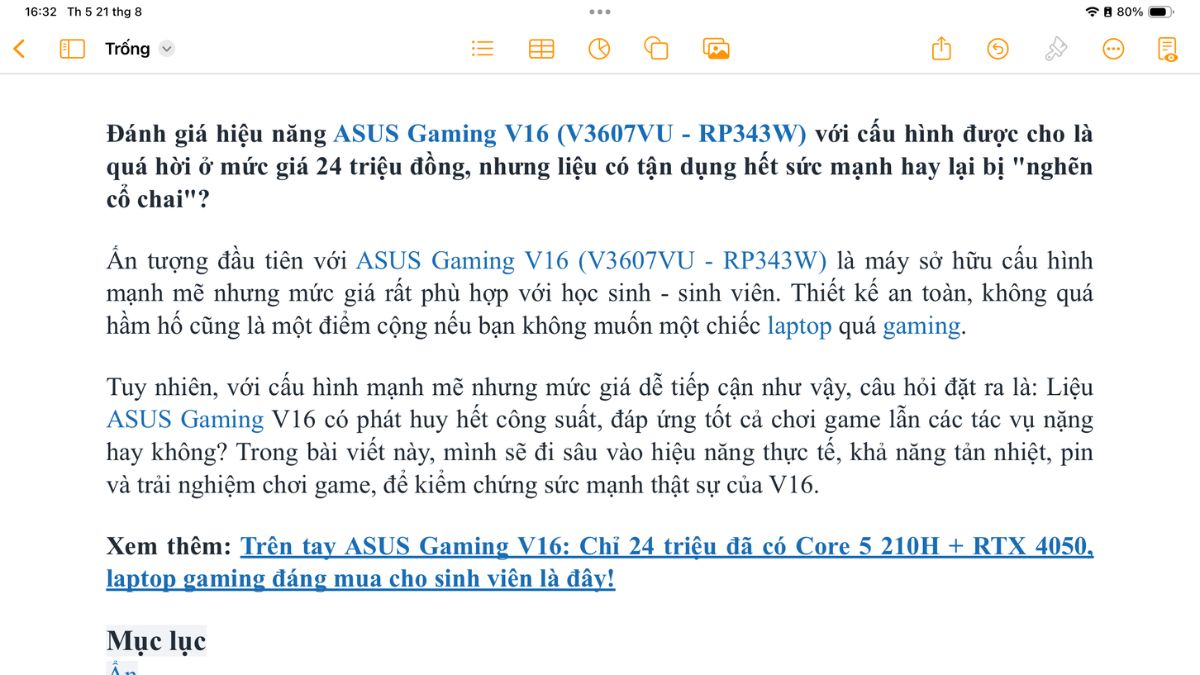
Bước 2: Chỉnh sửa văn bản:
- Tô đậm đoạn văn bản bạn muốn chỉnh sửa, lựa chọn tùy chọn phù hợp "Cắt, Sao chép, Dán, Định dạng, Dịch thuật, Dấu trang, Tô sáng".
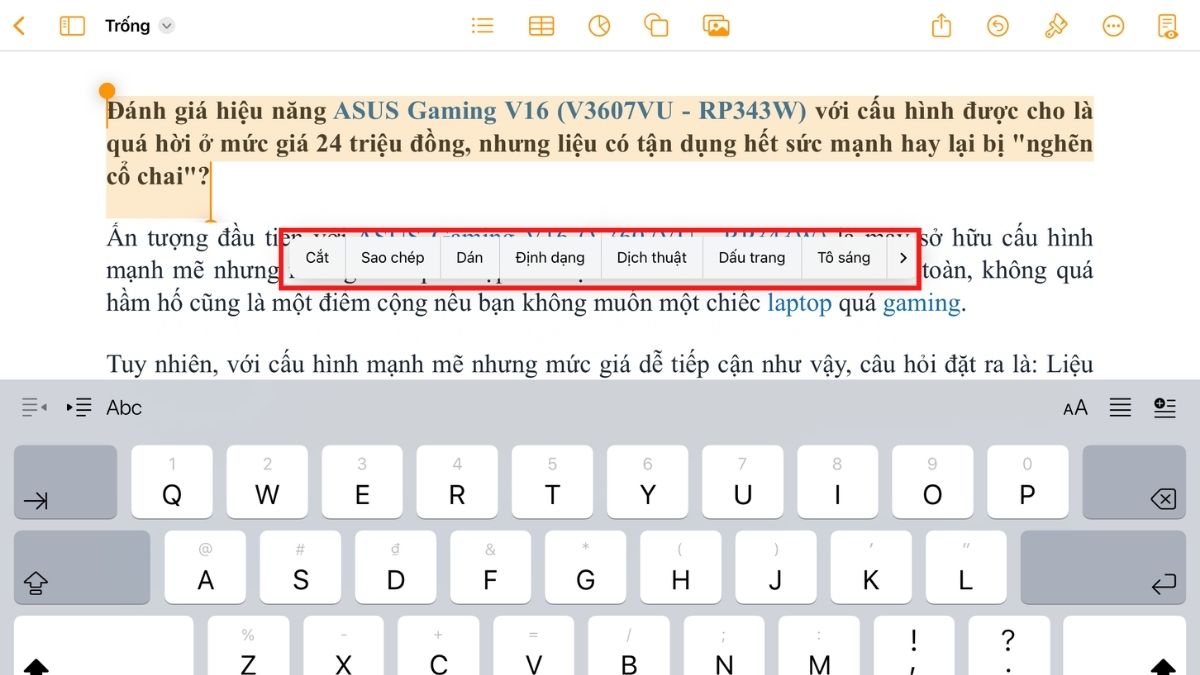
- Tùy chỉnh định dạng Cỡ chữ, in đậm, in nghiên, gạch chân.
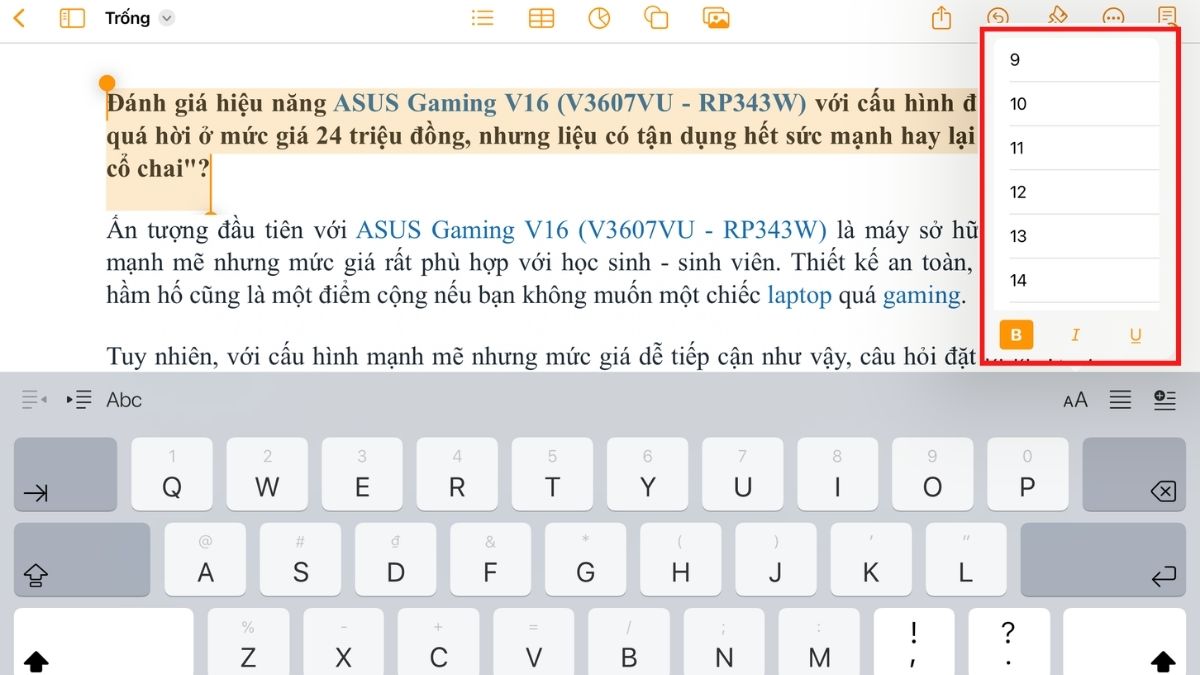
Thêm bảng vào tài liệu
Bước 1: Chọn biểu tượng Table:
Để thêm bảng biểu vào tài liệu, bạn chọn biểu tượng Table ở thanh công cụ phía trên cùng.
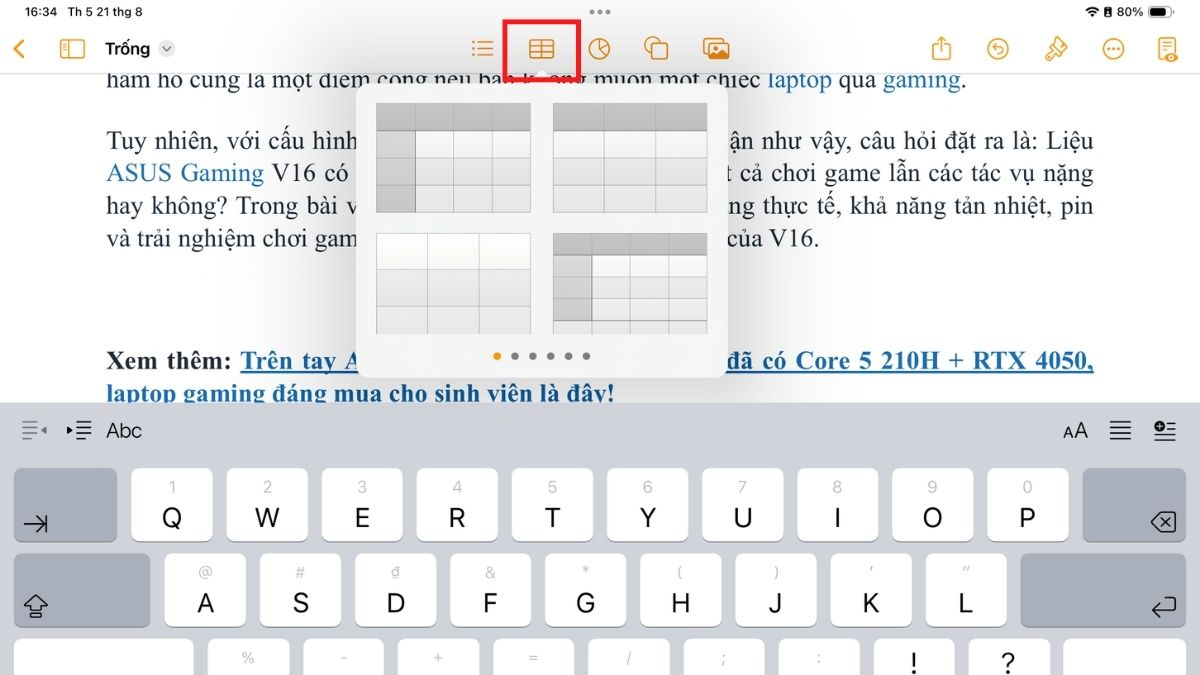
Bước 2: Lựa chọn kiểu bảng:
Tiến hành lựa chọn kiểu bảng phù hợp, bảng sẽ xuất hiện trên tài liệu.
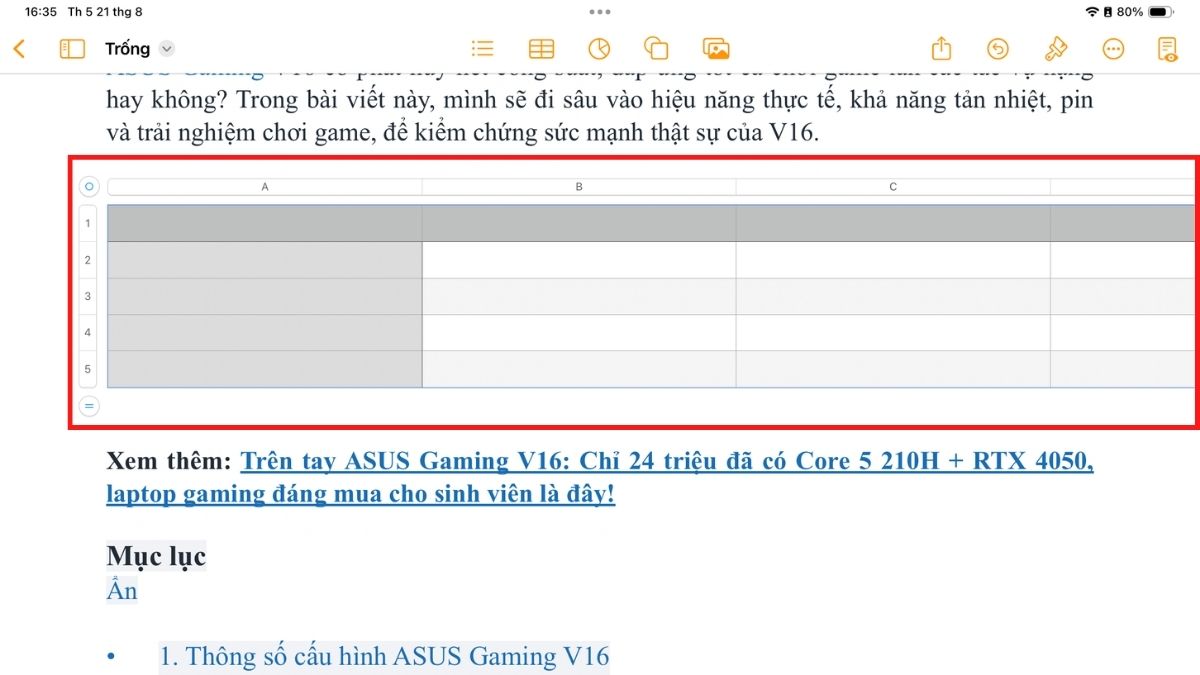
Thêm hình ảnh vào tài liệu
Bước 1: Chọn biểu tượng Media:
Chạm vào vị trí muốn chèn ảnh, nhấn chọn biểu tượng Media trên thanh công cụ và chọn Ảnh hoặc Video.
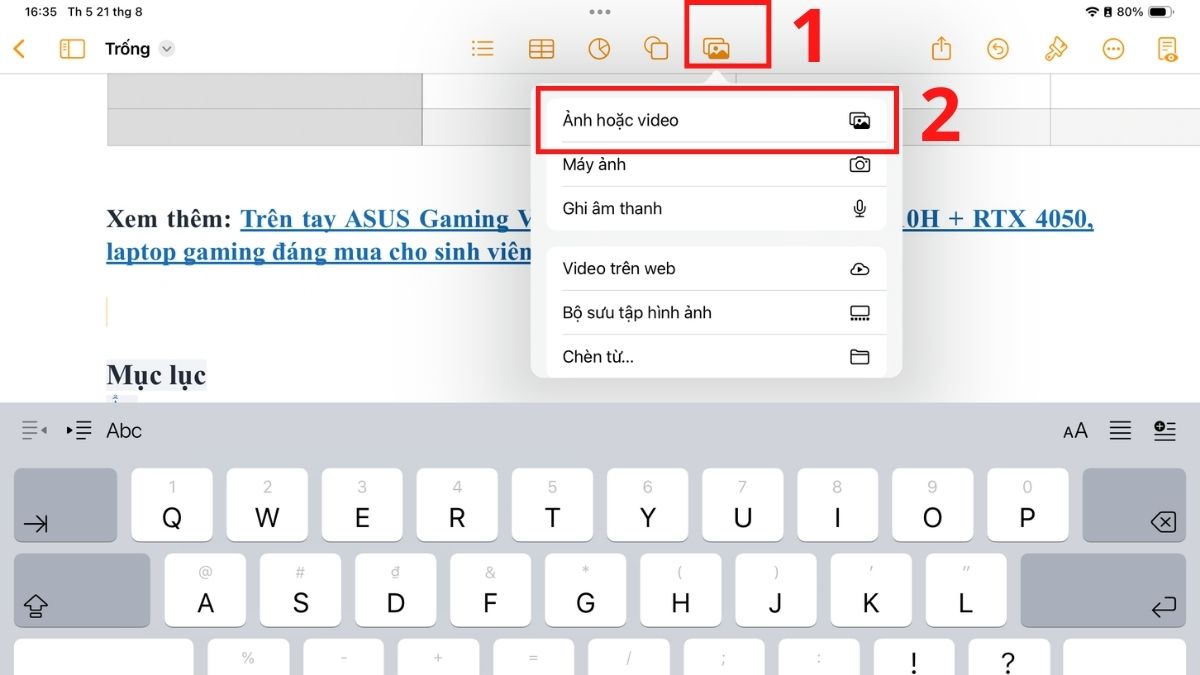
Bước 2: Chọn ảnh từ thư viện:
Lựa chọn ảnh từ Thư viện của bạn để chèn vào tài liệu.
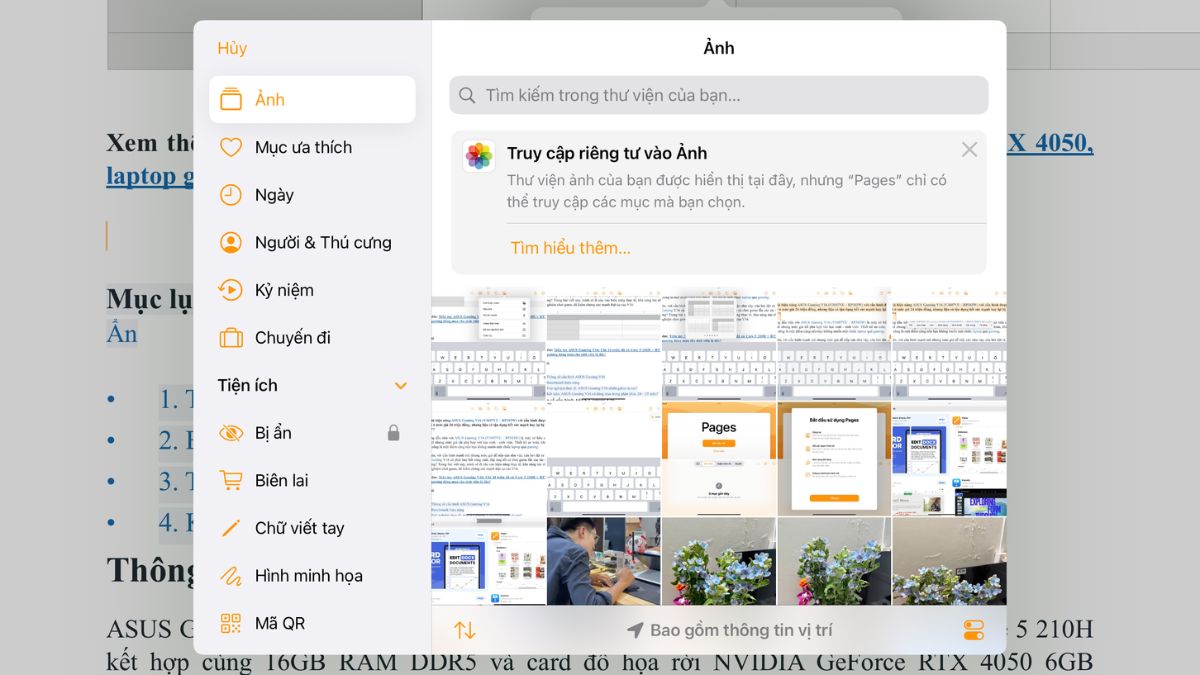
Cách tận dụng Numbers để tạo bảng tính
Numbers là công cụ bảng tính của Apple, hoạt động tương tự Microsoft Excel nhưng có giao diện trực quan và gọn hơn. Numbers cung cấp hơn 30 mẫu có sẵn, giúp người dùng nhanh chóng tạo bảng tính theo nhu cầu. Các mẫu được phân loại đa dạng từ bảng biểu, biểu đồ cho đến các công cụ quản lý tài chính như ngân sách, cổ phiếu hay tiết kiệm...
Tạo bảng tính mới trong Numbers
Bước 1: Mở ứng dụng Numbers:
Đầu tiên bạn mở ứng dụng Numbers trên Mac, iPad hoặc iPhone, chọn Bảng tính mới hoặc Chọn mẫu có sẵn.
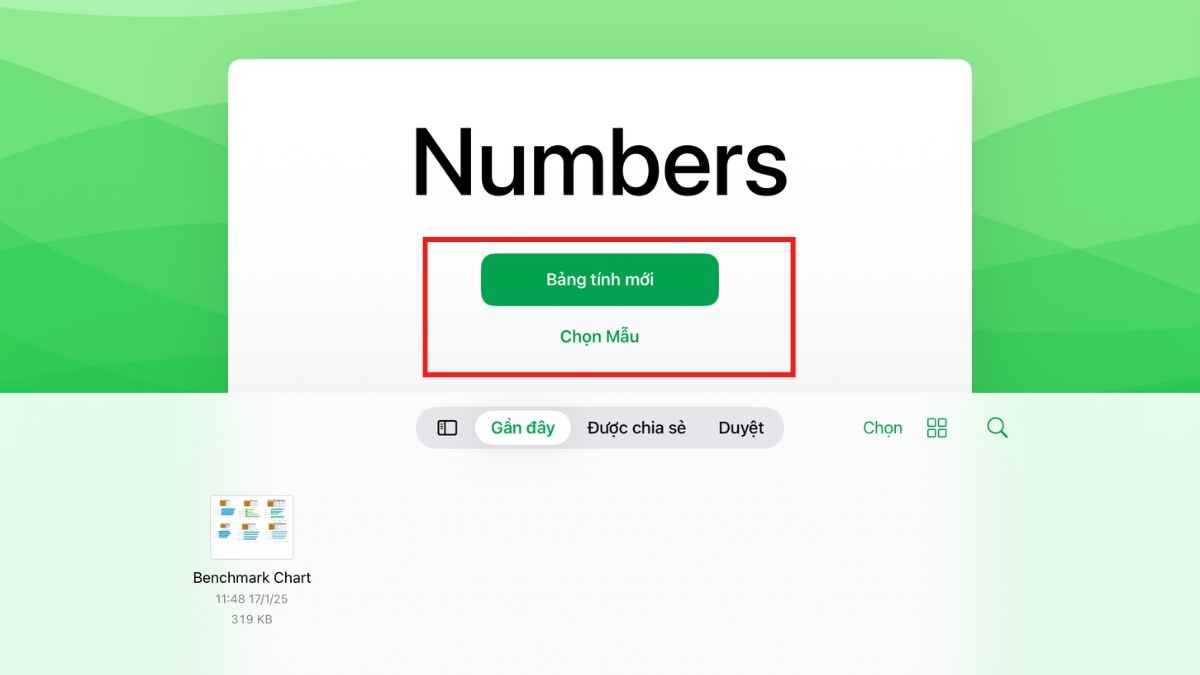
Bước 2: Bảng tính mới xuất hiện:
Khi bạn đã chọn, bảng tính mới sẽ hiện ra.
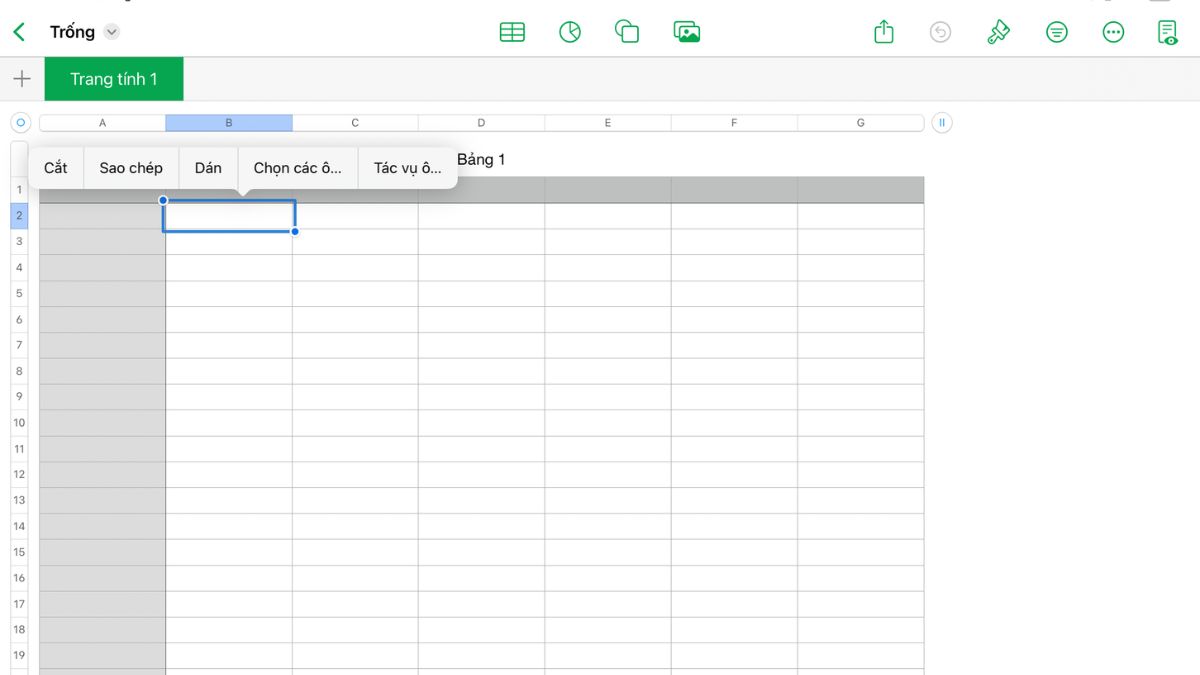
Định dạng và chỉnh sửa bảng trong Numbers
Để chỉnh sửa bảng, bạn vào mục Formats bên phải (biểu tượng cây cọ), bạn có thể thay đổi Kiểu bảng, Table Optios, Header, Footer, Hàng cột, Kích thước hàng cột...
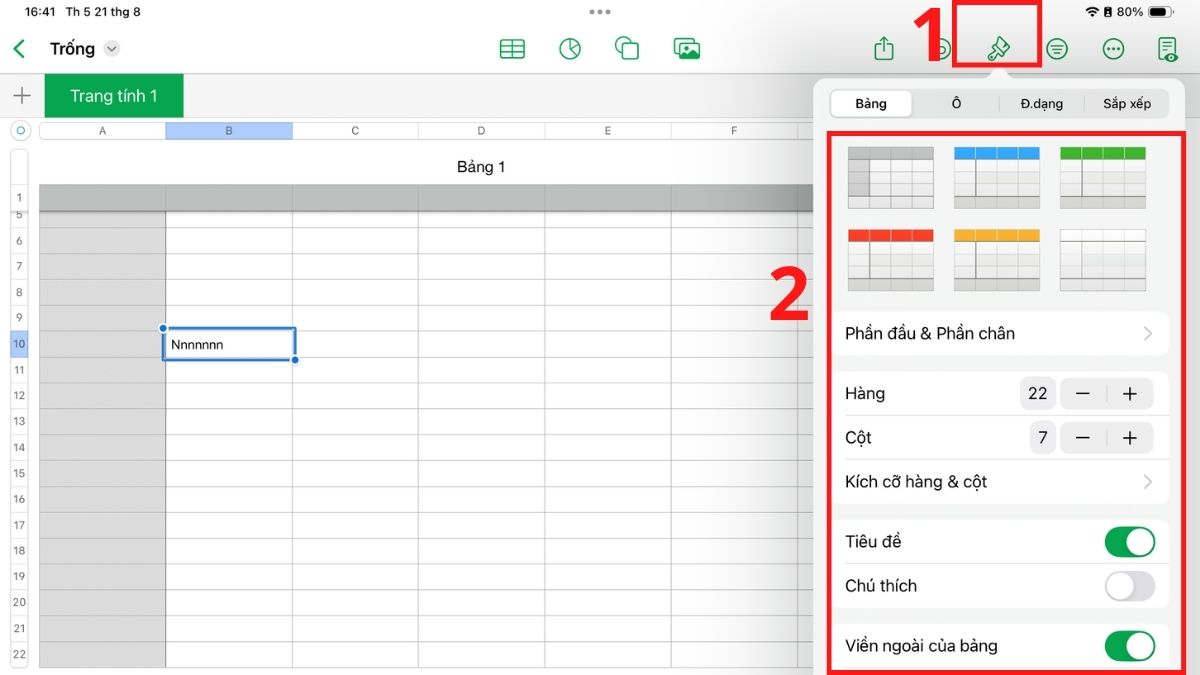
Lọc và sắp xếp dữ liệu trong Numbers
Để lọc dữ liệu, bạn chọn bảng sau đó nhấp vào Organize (biểu tượng ba sọc ngang) trên thanh công cụ. Sau đó lựa chọn tiêu chí mà bạn muốn lọc bảng dữ liệu.
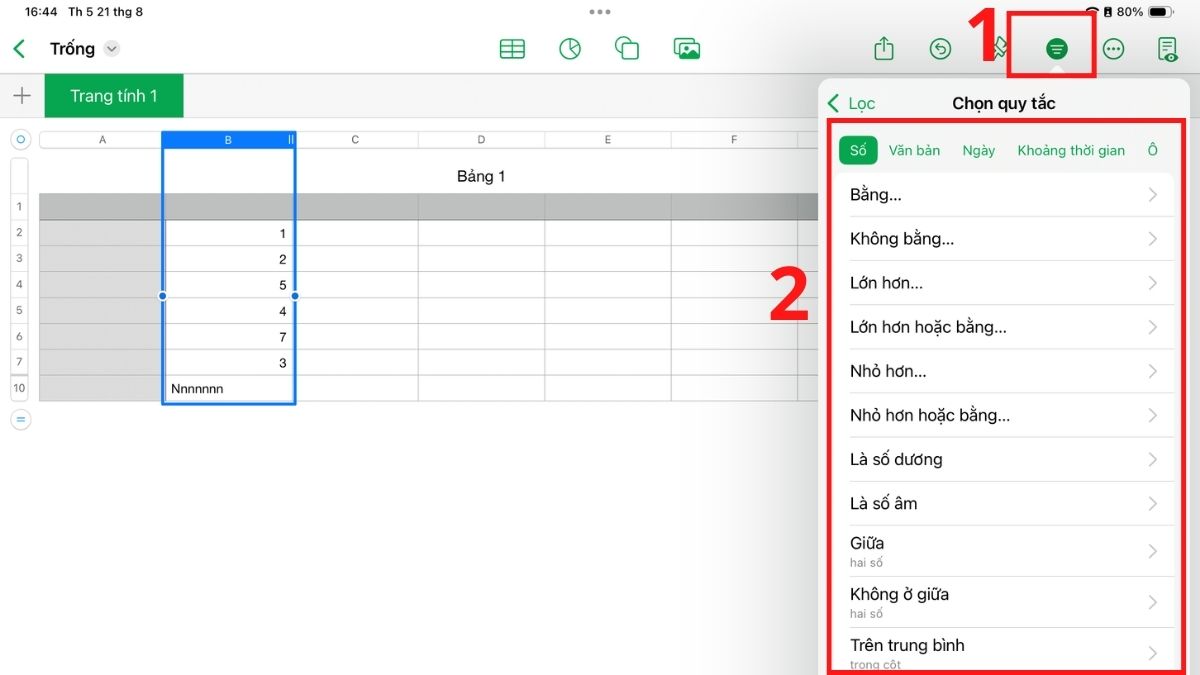
Sử dụng công thức và hàm trong Numbers
Bước 1: Nhấn “=SUM”:
Chọn ô cần tính, nhấn “=SUM” để bắt đầu nhập công thức. Numbers cũng sẽ hỗ trợ nhiều hàm quen thuộc như SUM, AVERAGE, IF, VLOOKUP…
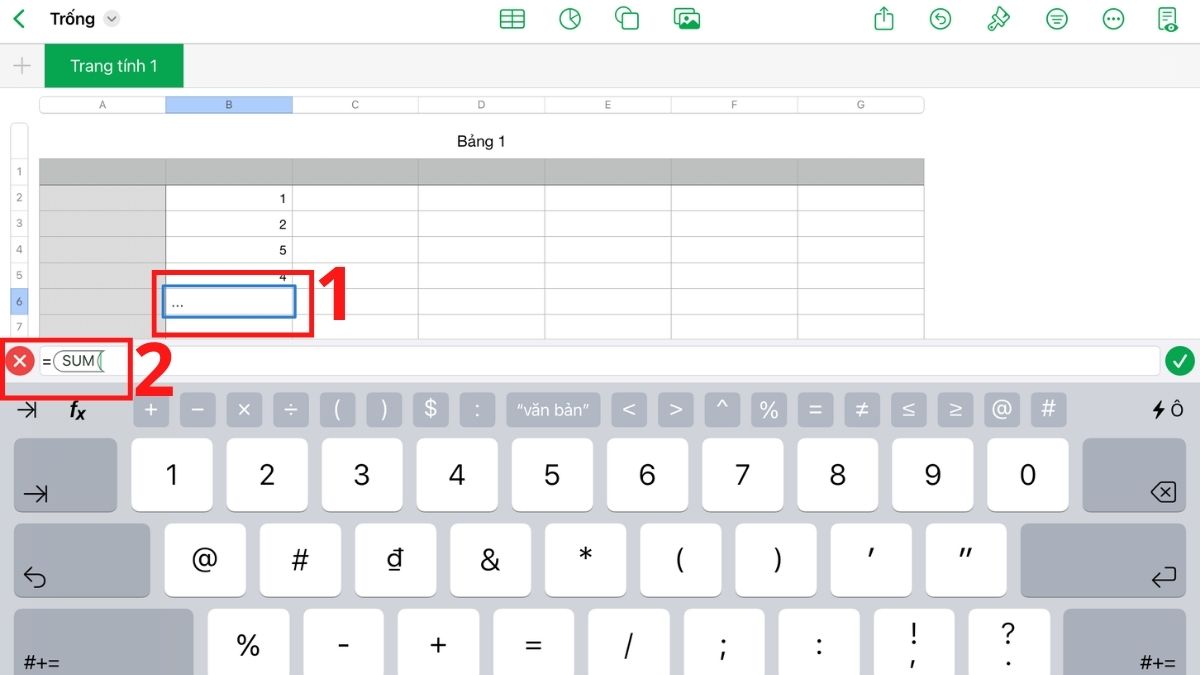
Bước 2: Nhập hàm để tính toán:
Bạn nhập các tham số cho hàm để tính toán.
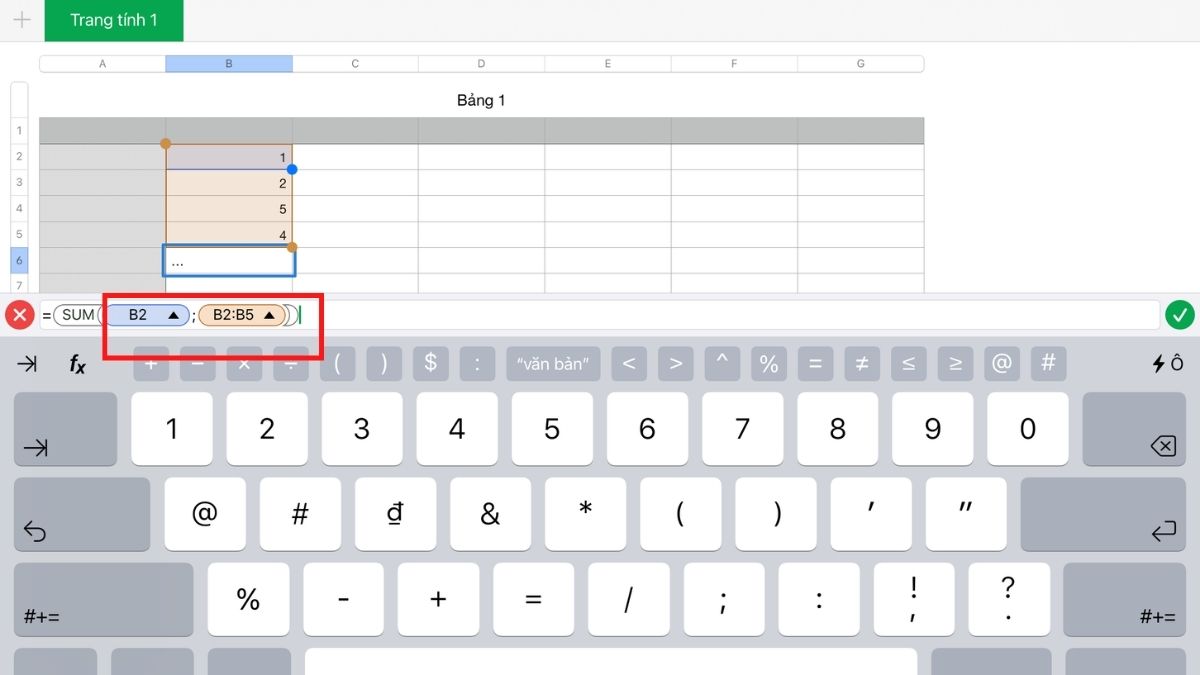
Cách tận dụng Keynote để tạo slide thuyết trình
Keynote được xem là phiên bản tương tự PowerPoint trên hệ sinh thái Apple, giúp người dùng tạo bài thuyết trình một cách dễ dàng và chuyên nghiệp. Ứng dụng nổi bật với kho mẫu thiết kế đa dạng, sáng tạo nên được nhiều người dùng ưa chuộng.
Tạo bài thuyết trình mới trong Keynote
Bước 1: Mở ứng dụng Keynote:
Đầu tiên bạn hãy mở ứng dụng Keynote, bấm Chọn chủ đề.
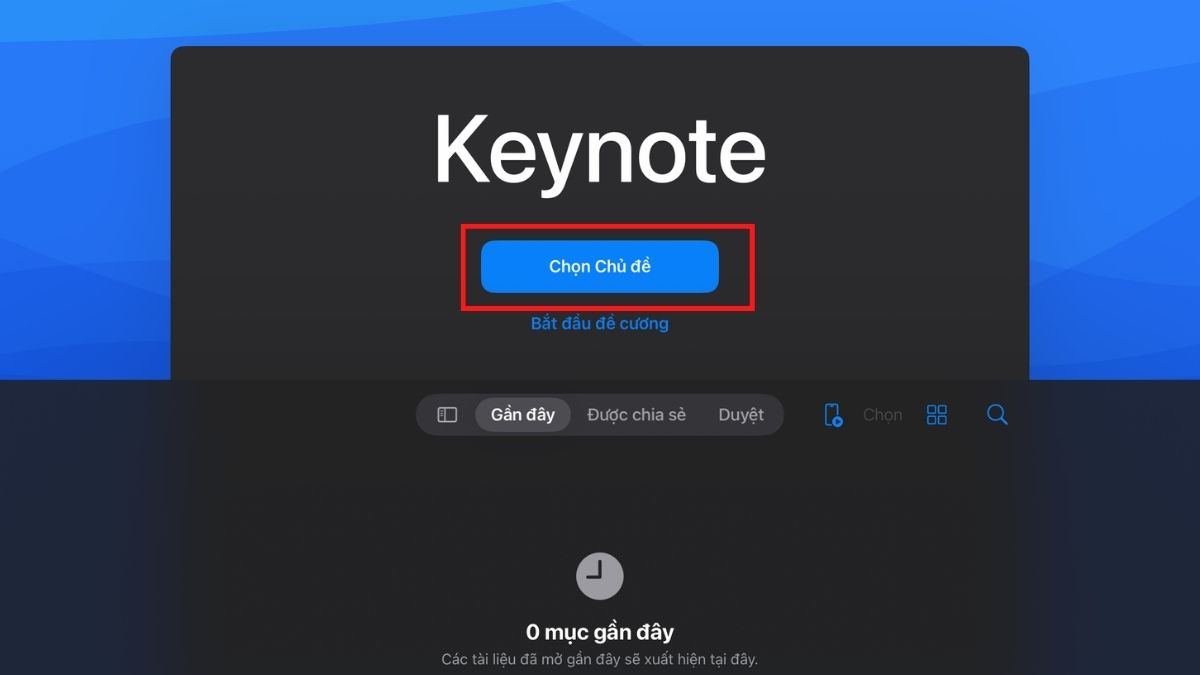
Bước 2: Chọn mẫu Theme:
Chọn mẫu chủ đề phù hợp để tạo bài thuyết trình.
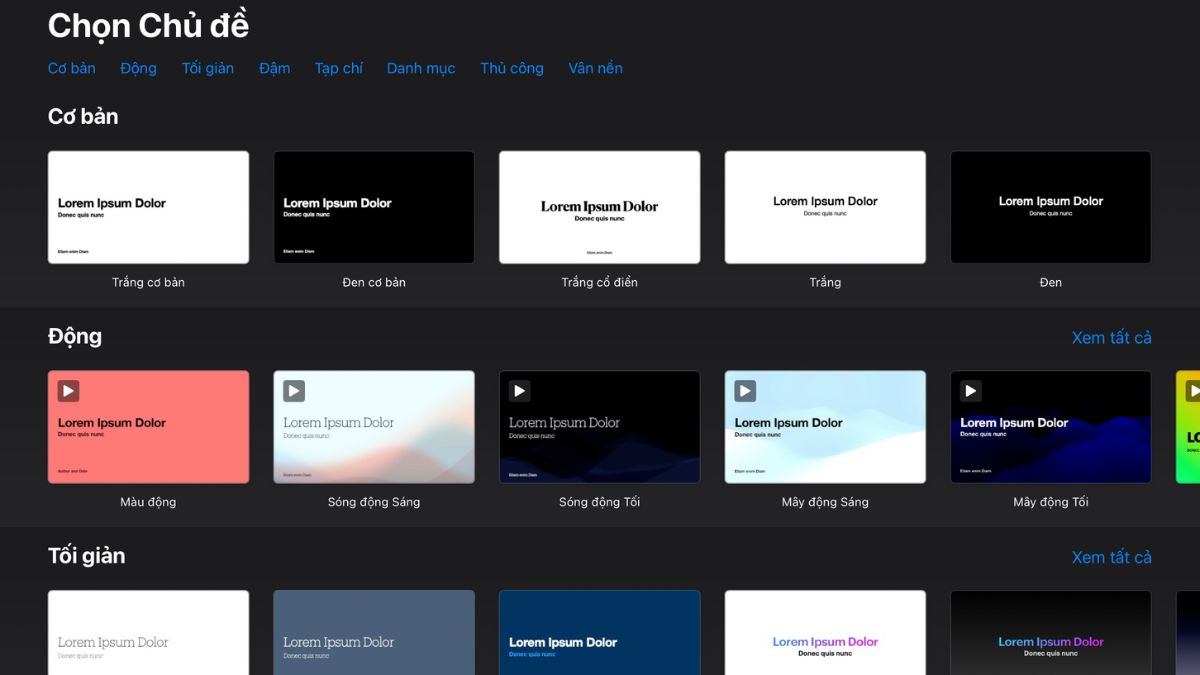
Chỉnh sửa slide trong Keynote
Nhập văn bản trực tiếp vào slide, tô đậm đoạn văn bản bạn muốn chỉnh sửa, lựa chọn tùy chọn phù hợp "Cắt, Sao chép, Dán, Định dạng, Dịch thuật, Dấu trang, Tô sáng".
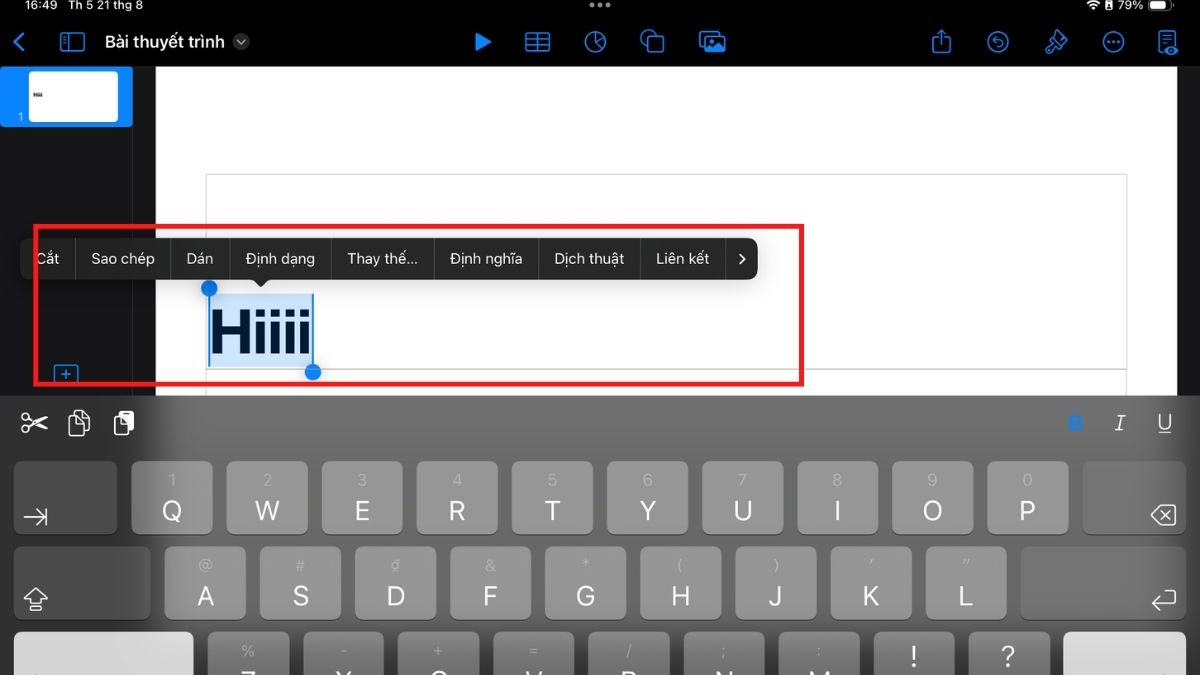
Thêm bảng trong Keynote
Bước 1: Chọn biểu tượng Table:
Để thêm bảng hoặc biểu đồ vào slide, bạn chọn biểu tượng Table ở thanh công cụ phía trên cùng.
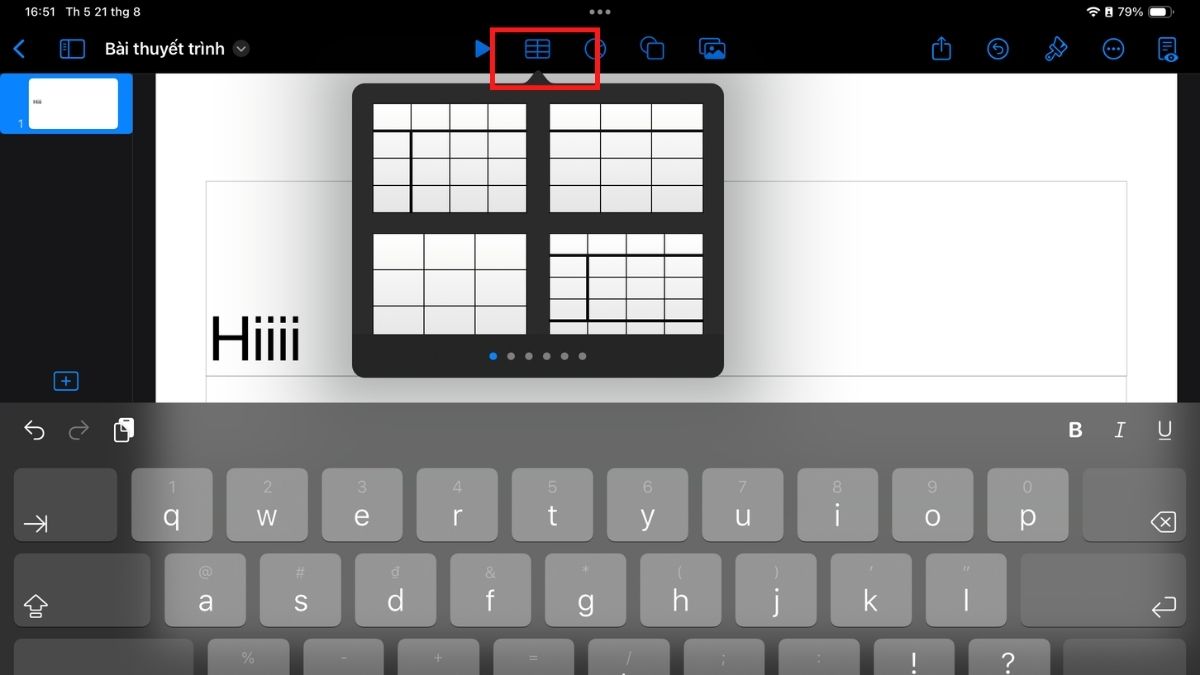
Bước 2: Chọn mẫu bảng:
Chọn mẫu bảng phù hợp, bảng mới chọn sẽ được xuất hiện trong slide.
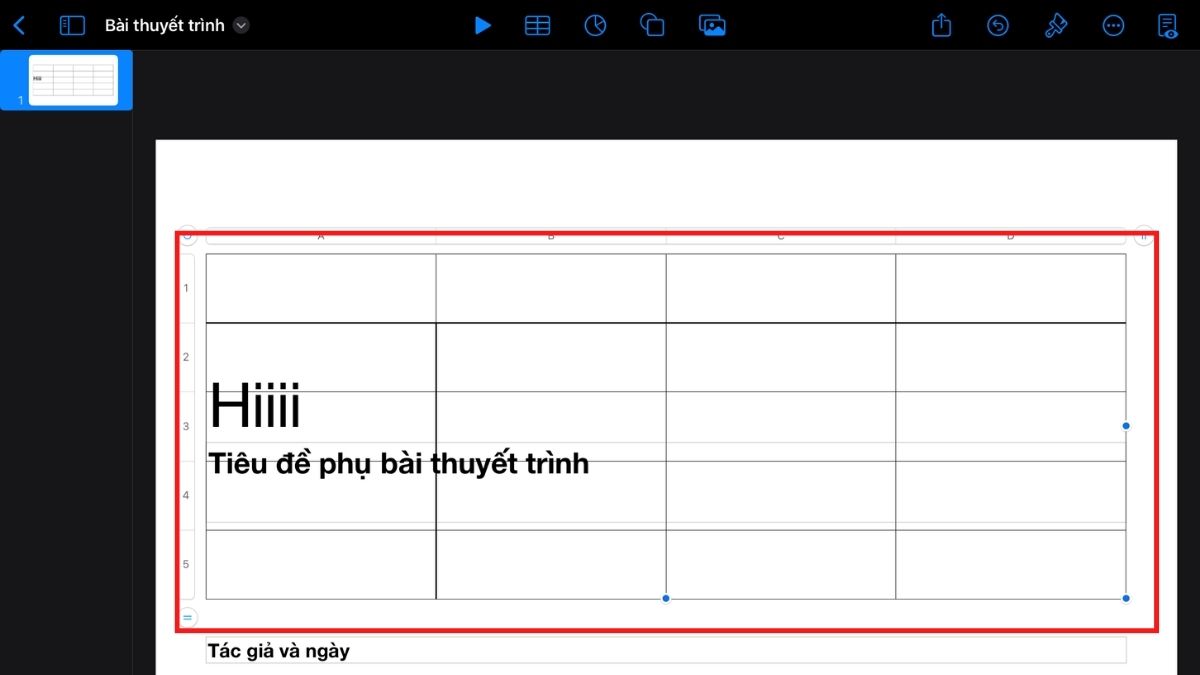
Có thể thấy rằng bộ công cụ iWork với Pages, Numbers và Keynote giúp bạn nâng cao hiệu quả học tập. Nếu biết tận dụng hợp lý, iWork sẽ giúp bạn soạn thảo tài liệu nhanh chóng, quản lý số liệu khoa học và tạo slide thuyết trình ấn tượng hơn. Hy vọng với những thông tin mà Sforum chia sẻ trên đây, bạn sẽ có thể áp dụng thành thạo bộ iWork để hỗ trợ cho việc học tập của mình.
- Xem thêm: Thủ thuật Android, Thủ thuật iPhone

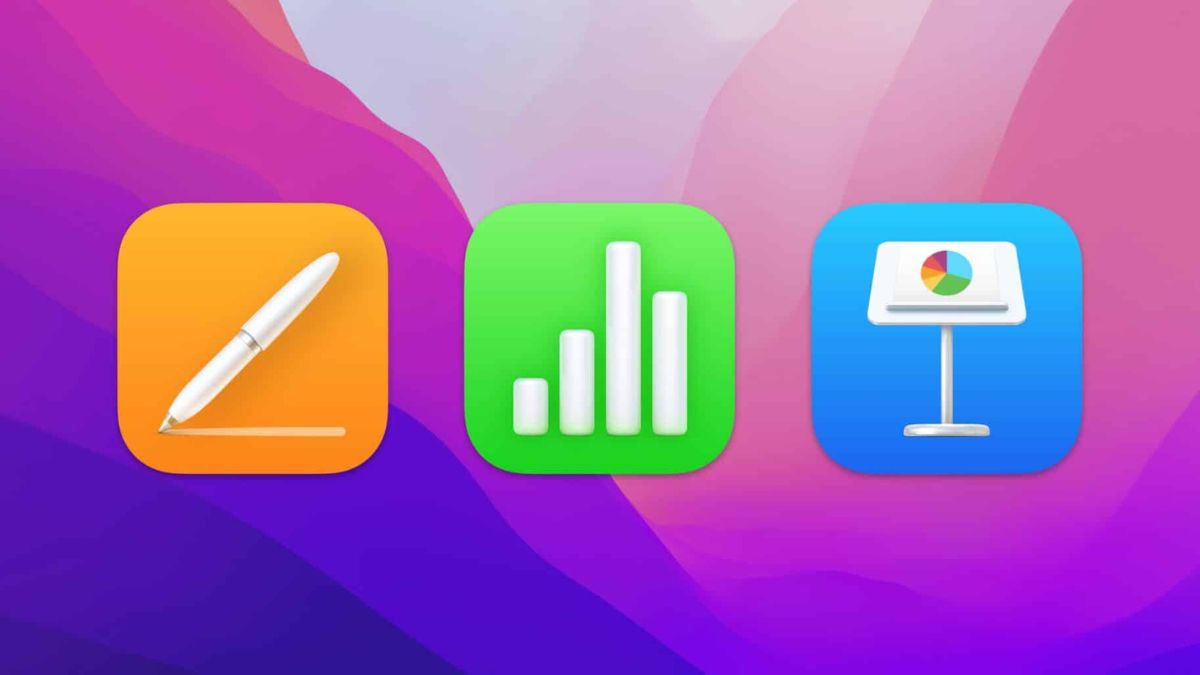



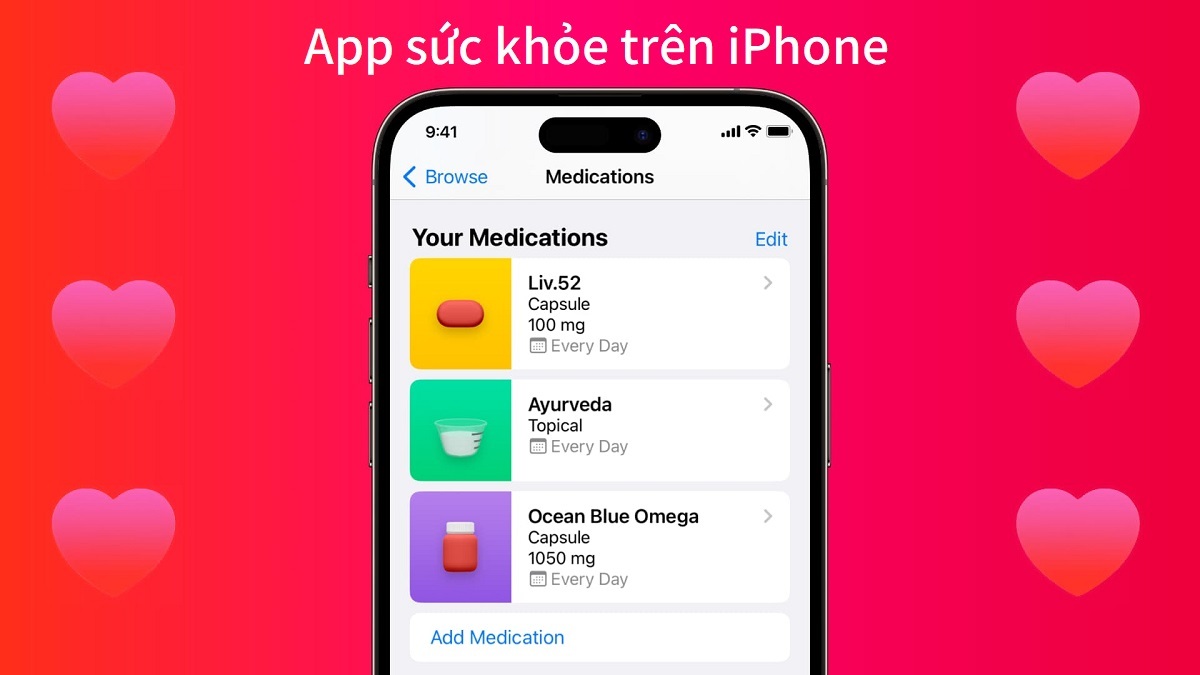
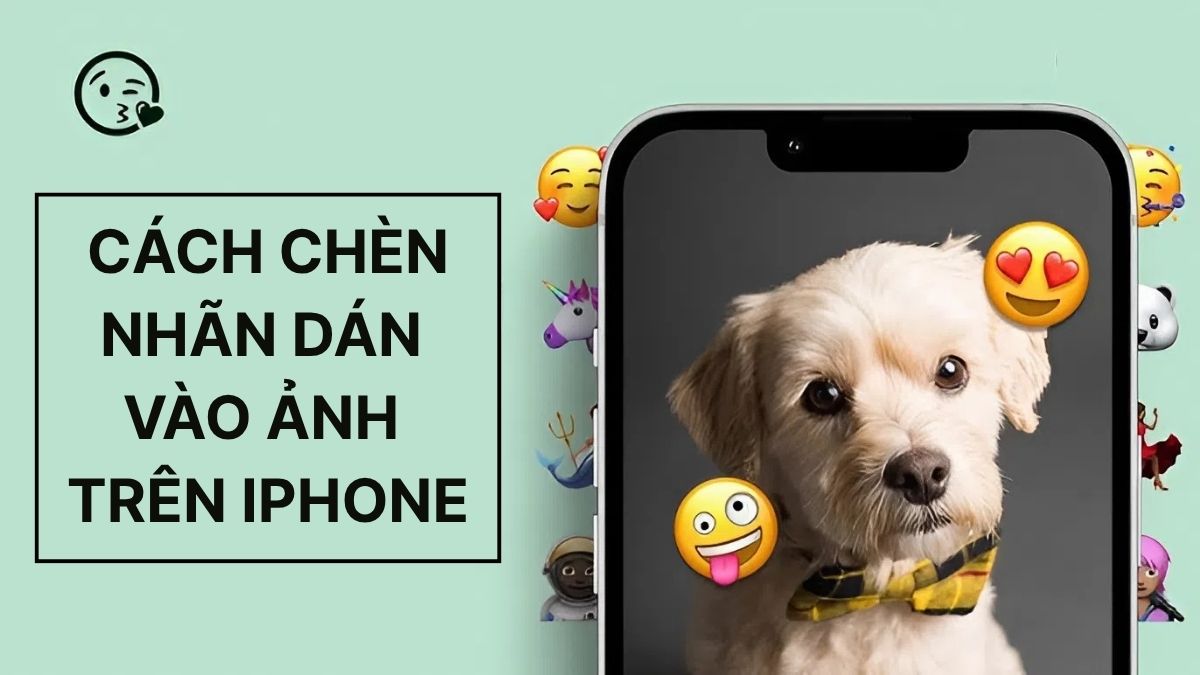

Bình luận (0)